1. Sort 함수의 의미
데이터를 정렬해 주는 것인데,
데이터 탭의 정렬은 명령이라면
Sort함수는 데이터를 정렬해 주는 함수입니다.
또한, 정렬 명령은 데이터 범위를 그대로 유지하면서 정렬하는데,
Sort함수는 데이터를 기준으로 새로운 범위에 정렬 결과를 반환합니다.
2. Sort 함수의 적용 범위
Microsoft 365용 Excel Mac용 Microsoft 365용 Excel 웹용 Excel Excel 2021 Mac용 Excel 2021에서만 사용 가능한 최신 함수입니다.
3. Sort 함수의 구문
=SORT(array,[sort_index],[sort_order],[by_col])
- array : 정렬한 범위 또는 배열입니다.
- [sort_index] : 정렬한 행 또는 열을 나타내는 숫자인데, 대괄호로 둘러 쌓여 있으므로 선택 사항이고, 기본값은 1 열입니다.
또한 정렬 명령에서는 필드 명 또는 행 수인 점과 다릅니다.
- [sort_order] : 오름차순이 1(기본 값), 내림차순이 -1입니다.
- [by_col] : 행 방향(위쪽에서 아래쪽)으로 정렬하는 것이 기본값(False)이고, 열 방향(왼쪽에서 오른쪽)으로 정렬하려면 True라고 입력해야 합니다.
4. 정렬 명령과 Sort 함수 비교
가. 데이터 탭 - 정렬 명령
데이터 탭에서 정렬 명령을 누르면

연속된 범위가 선택되면서 정렬 기준을 추가할 수 있는 줄이 하나 생기는데,
정렬 기준으로는 아무것도 선택하지 않으면 아래와 같이 '지정된 열 또는 행이 있어야 한다'는 에러가 발생하므로,

지역을 선택하고, 정렬 방법으로는 오름차순으로 선택하고 확인 버튼을 누르면

지역을 기준으로 판매 담당자와 제품, 판매량이 같이 옮겨 다니고,
판매 담당자, 제품, 판매량은 정렬이 안됩니다.

지역 + 판매 담당자 + 제품 기준으로 정렬하려면 기준 추가 버튼을 누른 후 판매 담당자와 제품을 아래와 같이 추가해야 합니다. 물론 오름차순과 내림차순을 선택할 수 있습니다.
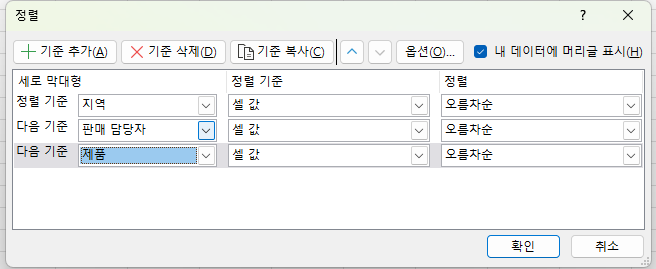
그리고 정렬 기준으로 는 셀 값뿐만 아니라, 셀 색, 글꼴 색, 조건부 서식 아이콘이 있으며,

그 위 옵션을 누르면 기본값이 위족에서 아래쪽이고, 왼쪽에서 오른쪽으로 정렬하려면 방향을 바꿔야 합니다.

확인 버튼을 누르면, 지역 오름차순, 판매 담당자 오름차순, 제품 오름차순으로 정렬되고, 판매량은 지역, 판매 담당자, 제품에 맞는 데이터가 행 수가 적은 것부터 큰 순으로 표시됩니다.

옵션을 누르고 '왼쪽에서 오른쪽으로'를 누르면
행 1부터 정렬 기준 항목이 표시되는데,
행 1을 클릭하고 두 번째와 세 번째 기준을 '기준 삭제' 버튼을 눌러 삭제하고, 확인 버튼을 누르면
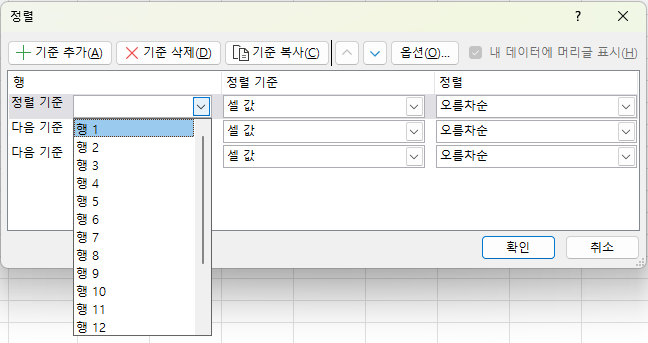
머리글을 기준으로 가나다순으로 정렬되므로, 제품, 지역, 판매 담당자, 판매량 순으로 표시됩니다.

Ctrl + Z키를 눌러 원래로 되돌립니다.
나. Sort 함수
Sort 함수의 인수가 4개인데, 데이터 정렬 명령과 비교해 보면
첫 번째 인수 array는 정렬할 범위가 되고,
두 번째 인수인 sort_index(정렬 순번)는 정렬 기준 항목인 지역, 판매 담당자, 제품, 판매량이 되고,
세 번째 인수인 sort_order(정렬 순서)는 오름차순과 내림차순으로 기본값이 오름차순입니다.
네 번째 인수는 by_col(열 방향 여부)는 옵션에 해당하는데 누르면 위쪽에서 아래쪽(FALSE)이 기본값입니다.

네 번째 인수가 TRUE(열 방향)일 경우는
두 번째 인수가 행 1, 행 2 등이 됩니다.
'Excel' 카테고리의 다른 글
| SortBy 함수 - by_array(정렬 기준 배열에 의한) 정렬 (0) | 2023.08.16 |
|---|---|
| Sort 함수(2) - 인수 입력 방법 (0) | 2023.08.15 |
| Index와 Aggregate 함수의 결합 (0) | 2023.08.13 |
| 조건에 맞는 값을 내림차순 또는 오름차순으로 찾기(3) (0) | 2023.08.12 |
| 조건에 맞는 값을 내림차순 또는 오름차순으로 찾기(2) (0) | 2023.08.11 |
